在平时的生活或工作中,经常会遇到有关图片处理问题,如图片模糊不清、图片太大、动图、P图、局部放大等……
最近经常有粉丝私信小编:图片局部放大效果怎么制作?
我们一起来看看图片局部放大效果图:
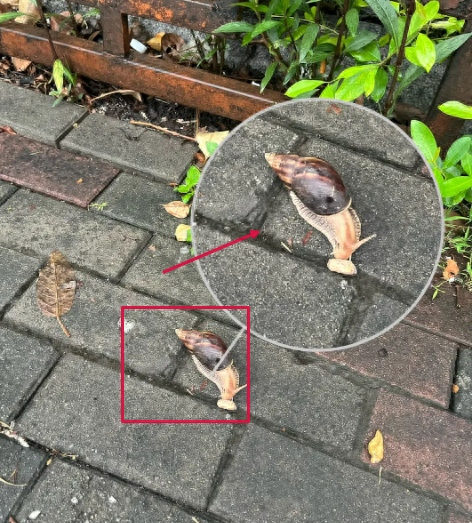
不知道怎么使用放大镜功能?今天小编就手把手教大家怎么操作!话不多说,直接上教程‼
推荐工具:图片编辑助手PC
这是一款非常专业的电脑端图片编辑软件,支持多种实用的图片编辑功能:抠图换背景、图片压缩、拼图、修改尺寸、综合裁剪、图片去水印等等;
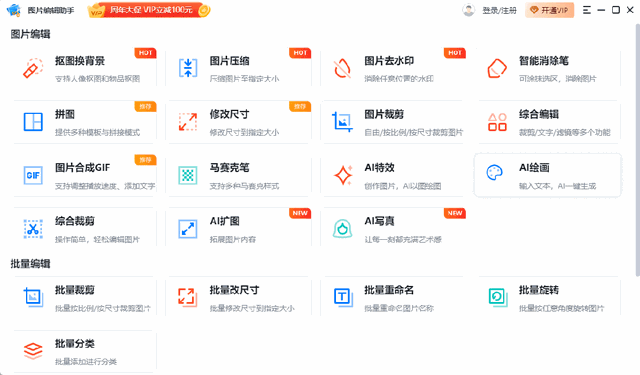
除此以外,还提供了多种特色功能,如图片加水印、照片修复、放大镜、台词拼接、头像DIY等等;可以满足不同场景下的需求!
功能亮点:
1.页面简洁、功能齐全,新手也能轻松上手;
2.图片班级处理快、AI智能效果惊艳;
3.支持无损输出图片、保证画质高清。
局部放大具体操作步骤如下:
打开安装好的软件,进入首页后、根据需要点击选择‘特色功能’中的【放大镜】功能;
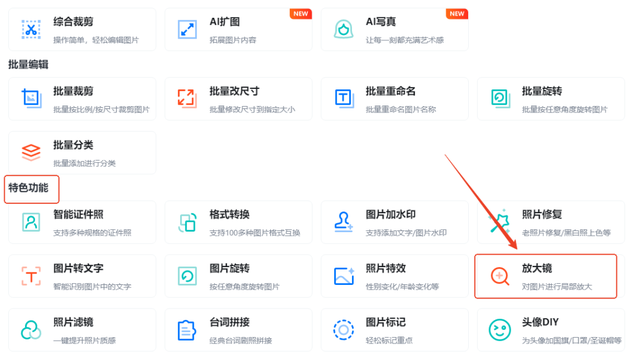
接着点击【添加图片】按钮,从文件夹中导入需要放大的图片文件;
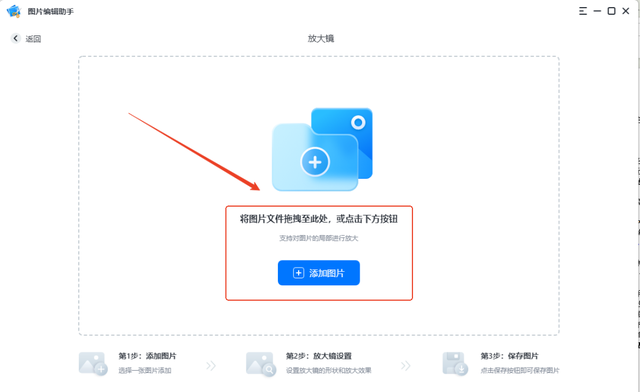
图片上传后,系统就自动根据默认参数进行放大~拖动放大镜调整需要放大的位置;

还可以根据需要在右侧设置放大倍数、样式、大小、颜色等参数;可以放大1.5倍、2倍、3倍或自定义倍数~
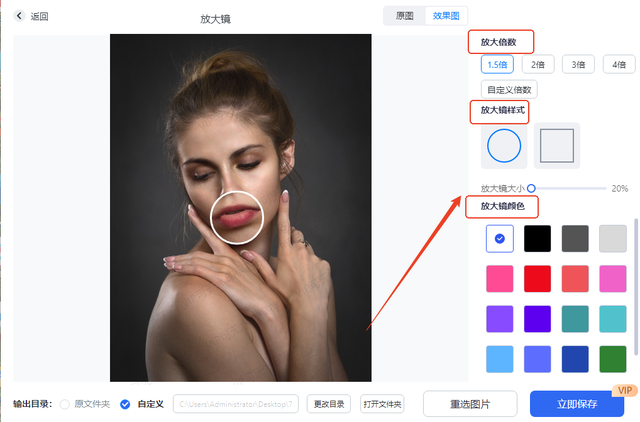
最后得到自己满意的效果后,设置目标文件夹,点击【立即保存】按钮即可!
怎么样?图片局部放大效果制作是不是很简单?下面跟着小编探索其他好玩的特色功能吧~
【照片特效】
这个工具提供了9种特效工具,如照片变漫画、换妆容、性别变化、时光穿梭机、人脸动效等;根据实际需要选择即可~
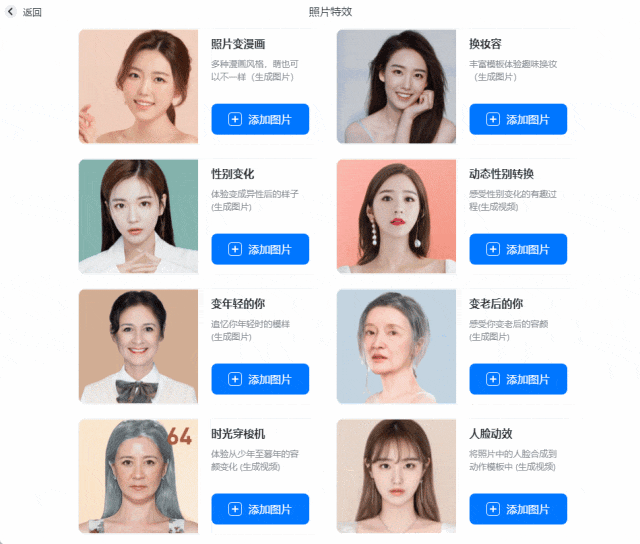
【图片旋转】
该功能支持按任意角度旋转JPG格式图片~
如逆时针转90°、顺时针转90°、垂直镜像、水平镜像,还支持指定图片的旋转角度;

【图片加水印】
支持对图片添加文字水印、图片水印~只需要导入图片,就能完成水印添加!
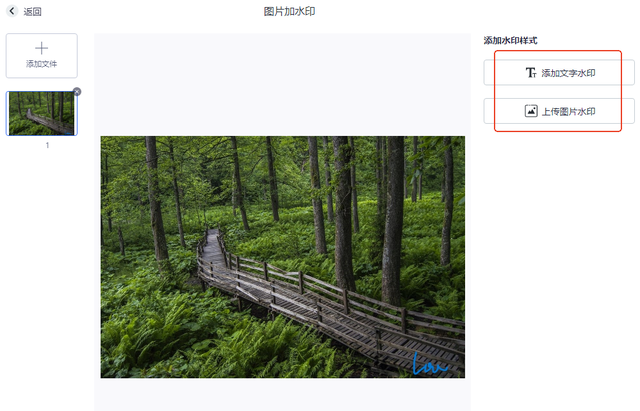
如添加【文字水印】,可以设置不同的文本样式、颜色、位置、水印旋转角度等参数,最后下载保存即可~
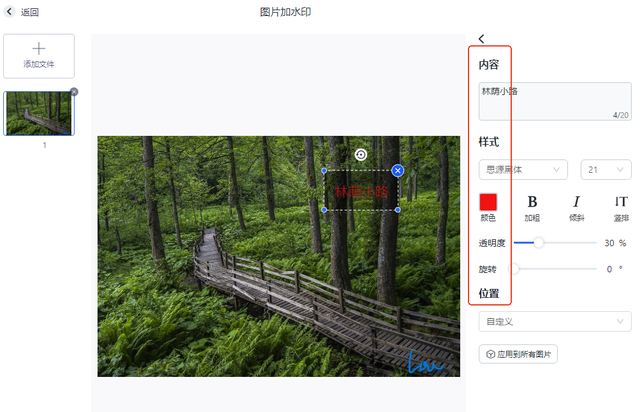
这里就不给大家一一演示该工具的功能啦!感兴趣的小伙伴,快去试试吧~
早用早享受!
